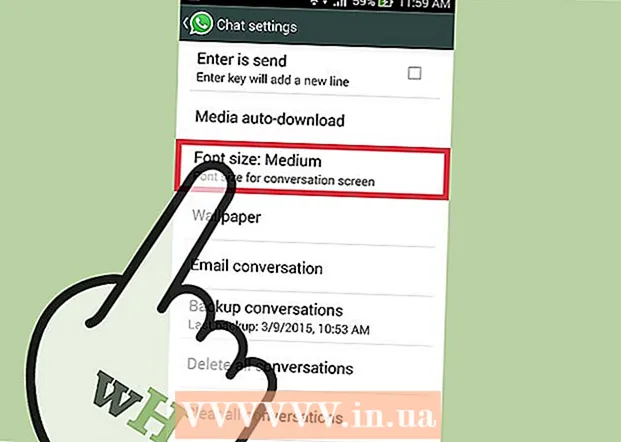Автор:
Carl Weaver
Дата Створення:
24 Лютий 2021
Дата Оновлення:
1 Липня 2024

Зміст
- кроки
- Метод 1 з 4: Як користуватися режимом енергозбереження
- Метод 2 з 4: Як перевірити використання батареї
- Метод 3 з 4: За допомогою Пункту управління
- Метод 4 з 4: Як зменшити час до спрацьовування автоблокування
- Поради
З цієї статті ви дізнаєтеся, як на iPhone зменшити витрату енергії і збільшити тривалість роботи без підзарядки акумулятора.
кроки
Метод 1 з 4: Як користуватися режимом енергозбереження
 1 Відкрийте програму "Налаштування". Натисніть на значок у вигляді сірих шестерень (⚙️), який знаходиться на головному екрані або на панелі Dock.
1 Відкрийте програму "Налаштування". Натисніть на значок у вигляді сірих шестерень (⚙️), який знаходиться на головному екрані або на панелі Dock.  2 Прокрутіть вниз і натисніть Акумулятор. Ця опція відзначена значком у вигляді батарейки на зеленому тлі.
2 Прокрутіть вниз і натисніть Акумулятор. Ця опція відзначена значком у вигляді батарейки на зеленому тлі.  3 Перемістіть повзунок у «Режим енергозбереження» в положення «Включити». Повзунок стане зеленим. Так ефективність використання акумулятора збільшиться на 40%.
3 Перемістіть повзунок у «Режим енергозбереження» в положення «Включити». Повзунок стане зеленим. Так ефективність використання акумулятора збільшиться на 40%. - Також можна сказати «Привіт, Сірі, включи режим енергозбереження».
- Коли батарея iPhone зарядиться до рівня 80%, режим енергозбереження автоматично вимкнеться. Увімкніть його, коли акумулятор повністю зарядиться.
- Зазначений режим впливає на деякі функції iPhone:
- Електронна пошта буде завантажуватися рідше.
- Функція «Привіт, Сірі», яка дозволяє активувати Сірі без необхідності утримувати кнопку «Додому», працювати не буде.
- Додатки не будуть оновлюватися, поки ви не запустите їх.
- Автоблокування буде спрацьовувати через 30 секунд.
- Деякі візуальні ефекти будуть відключені.
Метод 2 з 4: Як перевірити використання батареї
 1 Відкрийте програму "Налаштування". Натисніть на значок у вигляді сірих шестерень (⚙️), який знаходиться на головному екрані або на панелі Dock.
1 Відкрийте програму "Налаштування". Натисніть на значок у вигляді сірих шестерень (⚙️), який знаходиться на головному екрані або на панелі Dock.  2 Прокрутіть вниз і натисніть Акумулятор. Ця опція відзначена значком у вигляді батарейки на зеленому тлі.
2 Прокрутіть вниз і натисніть Акумулятор. Ця опція відзначена значком у вигляді батарейки на зеленому тлі.  3 Торкніться Останні 7 днів. Ця вкладка знаходиться у верхній частині розділу «Використання акумулятора».
3 Торкніться Останні 7 днів. Ця вкладка знаходиться у верхній частині розділу «Використання акумулятора». - На сторінці відобразяться додатки в порядку зменшення кількості енергії, яку витрачали ці додатки протягом останніх 7 днів.
 4 Знайдіть додатки, які витрачають багато енергії. Тепер поміняйте налаштування таких додатків і додатків з позначкою «Фонова активність», щоб зменшити витрату енергії.
4 Знайдіть додатки, які витрачають багато енергії. Тепер поміняйте налаштування таких додатків і додатків з позначкою «Фонова активність», щоб зменшити витрату енергії.  5 Торкніться Установки. Ця опція знаходиться у верхньому лівому кутку.
5 Торкніться Установки. Ця опція знаходиться у верхньому лівому кутку.  6 Натисніть Основні. Ця опція відзначена значком у вигляді шестерінки (⚙️).
6 Натисніть Основні. Ця опція відзначена значком у вигляді шестерінки (⚙️).  7 Торкніться Оновлення контенту. Ця опція розташована внизу екрана.
7 Торкніться Оновлення контенту. Ця опція розташована внизу екрана.  8 Наведіть повзунок «Оновлення контенту» в положення «Вимкнути». Повзунок стане білим. Тепер додатки будуть оновлюватися, тільки коли ви запустите їх, а це призведе до економії заряду батареї.
8 Наведіть повзунок «Оновлення контенту» в положення «Вимкнути». Повзунок стане білим. Тепер додатки будуть оновлюватися, тільки коли ви запустите їх, а це призведе до економії заряду батареї. - Оновлення контенту відключається в режимі енергозбереження.
Метод 3 з 4: За допомогою Пункту управління
 1 Відкрийте Пункт управління. Для цього проведіть по екрану знизу вгору.
1 Відкрийте Пункт управління. Для цього проведіть по екрану знизу вгору.  2 Торкніться Night Shif. Ця опція знаходиться внизу Пункту управління.Яскравість екрану зменшиться, що приведе до економії енергії. Увімкніть цю опцію, коли буде можливо.
2 Торкніться Night Shif. Ця опція знаходиться внизу Пункту управління.Яскравість екрану зменшиться, що приведе до економії енергії. Увімкніть цю опцію, коли буде можливо. - Також яскравість можна зменшити за допомогою повзунка.
 3 Натисніть «Режим польоту». Ця опція знаходиться у верхньому лівому кутку і відзначена значком у вигляді літака. Якщо значок помаранчевий, бездротова мережа, Bluetooth і стільниковий зв'язок будуть відключені.
3 Натисніть «Режим польоту». Ця опція знаходиться у верхньому лівому кутку і відзначена значком у вигляді літака. Якщо значок помаранчевий, бездротова мережа, Bluetooth і стільниковий зв'язок будуть відключені. - Зробіть так, якщо вам не потрібно підключення до інтернету.
- Застосуйте цей метод там, де рівень сигналу низький і iPhone постійно шукає його.
- Також iPhone в режимі польоту заряджається швидше.
Метод 4 з 4: Як зменшити час до спрацьовування автоблокування
 1 Відкрийте програму "Налаштування". Натисніть на значок у вигляді сірих шестерень (⚙️), який знаходиться на головному екрані.
1 Відкрийте програму "Налаштування". Натисніть на значок у вигляді сірих шестерень (⚙️), який знаходиться на головному екрані.  2 Прокрутіть вниз і натисніть Екран і яскравість. Ця опція знаходиться у верхній частині меню і відзначена значком у вигляді двох букв «А».
2 Прокрутіть вниз і натисніть Екран і яскравість. Ця опція знаходиться у верхній частині меню і відзначена значком у вигляді двох букв «А».  3 Натисніть «Автоблокування». Ця опція знаходиться посередині екрану.
3 Натисніть «Автоблокування». Ця опція знаходиться посередині екрану.  4 Виберіть часовий проміжок. Це час, через яке спрацьовує автоблокування (якщо не натискати на екран). Виберіть коротший проміжок часу, щоб заощадити енергію.
4 Виберіть часовий проміжок. Це час, через яке спрацьовує автоблокування (якщо не натискати на екран). Виберіть коротший проміжок часу, щоб заощадити енергію. - Головний екран і екран блокування часто витрачають дуже багато енергії.
 5 Торкніться Екран і яскравість. Ця опція знаходиться у верхньому лівому куті екрану.
5 Торкніться Екран і яскравість. Ця опція знаходиться у верхньому лівому куті екрану.  6 Натисніть Налаштування. Ця опція знаходиться у верхньому лівому куті екрану.
6 Натисніть Налаштування. Ця опція знаходиться у верхньому лівому куті екрану.  7 Торкніться Повідомлення. Ця опція відзначена червоним значком.
7 Торкніться Повідомлення. Ця опція відзначена червоним значком.  8 Вимкніть повідомлення на екрані блокування. Натисніть на додатки, повідомлення від яких вас не цікавлять, коли телефон заблоковано, а потім пересуньте повзунок у «Показати на екрані блокування» в положення «Вимкнути» (білий колір).
8 Вимкніть повідомлення на екрані блокування. Натисніть на додатки, повідомлення від яких вас не цікавлять, коли телефон заблоковано, а потім пересуньте повзунок у «Показати на екрані блокування» в положення «Вимкнути» (білий колір). - Повідомлення призводять до включення екрану. Якщо відключити повідомлення на екрані блокування, їх можна переглянути, тільки коли ви розблоковуєте iPhone.
Поради
- Перевіряючи час і рівень заряду акумулятора, ви витрачаєте енергію. Тому робіть це якомога рідше.